Como usuarios de Linux, nunca podemos subestimar la importancia del comando FSCK (Verificación de consistencia del sistema de archivos), ya que escanea y soluciona problemas de rendimiento o errores en su sistema de archivos de Linux y luego intenta solucionarlos si puede.
FSCK es una preinstalación predeterminada en todas las distribuciones del sistema operativo Linux. Por lo tanto, si estaba preocupado por dominar los pasos para instalar, configurar y usar esta herramienta de sistema de archivos de Linux.
[ También te puede interesar:Cómo reparar un sistema de archivos dañado en Ubuntu ]
Sus requisitos para dominar FSCK se han reducido a los siguientes tres puntos:
- Está trabajando en un entorno de sistema operativo similar a UNIX/Linux.
- Tiene acceso a la terminal de su sistema operativo Linux o a la interfaz de línea de comandos.
- Eres un usuario de Linux con privilegios de root o Sudoer.
Forzar comprobaciones del sistema de archivos FSCK en Ubuntu
Este artículo tiene como objetivo darnos un recorrido sobre cómo forzar fsck para ejecutar comprobaciones coherentes del sistema de archivos en los reinicios del sistema próximos/programados en Ubuntu. El punto de montaje para estos reinicios del sistema puede ser root o no root.
Obtención de información del sistema de archivos de Ubuntu
No podemos correr a ciegas hacia la fuerza, ejecutando el FSCK comando sin saber qué área de nuestro sistema de archivos tiene un problema. El primer paso es ejecutar una verificación del estado del sistema de archivos a través de una herramienta como tune2fs .
Por ejemplo, para determinar la verificación del sistema de archivos más reciente y exitosa, ejecutaríamos un comando similar al siguiente:
$ sudo tune2fs -l /dev/sda5 | grep Last\ c

La porción de comando /dev/sda5 es la partición del sistema de archivos de destino. Puede encontrar una lista de todas las particiones activas de su sistema de archivos ejecutando el comando:
$ sudo fdisk -l
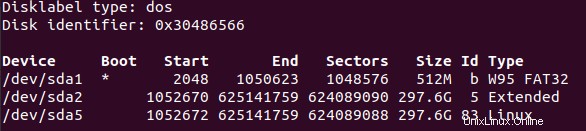
Con el tune2fs herramienta, también podemos determinar el número de veces que una partición del sistema de archivos (/dev/sdbx) se montó.
$ sudo tune2fs -l /dev/sda5 | grep Mount

Finalmente, también puede determinar los montajes máximos permitidos antes de que se ejecute cualquier rutina de verificación forzada del sistema de archivos.
$ sudo tune2fs -l /dev/sda5 | grep Max

Basado en el tune2fs anterior resultados de comandos muestreados, podemos concluir lo siguiente /dev/sda5 resumen de información del sistema de archivos:
- La comprobación más reciente de este sistema de archivos fue el lunes 25 de octubre a las 16:48:10 2021.
- El número alcanzado de montajes del sistema de archivos desde su verificación más reciente es 7.
- La salida de recuento máximo de montajes de -1 implica forzar fsck está inactivo/deshabilitado.
Buscar UUID de partición en Ubuntu
El /etc/fstab El archivo contiene toda la información de las particiones montables en el arranque y sus opciones de montaje asociadas. El primer paso es obtener el UUID de una partición objetivo usando el blkid comando.
$ sudo blkid | grep sda5

Dado que la información de la partición está en /etc/fstab archivo, el UUID recuperado ayuda a obtener otra información útil relacionada con la partición del sistema de archivos de destino.
$ sudo grep 097942b2-6c89-489f-9d54-1461c9ddcd23 /etc/fstab
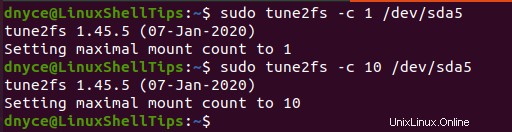
El 6º la columna de la salida del comando anterior es fsck PASS columna. Su valor indica el orden en que se verifica una partición del sistema de archivos; en referencia a /etc/fstab archivo, debe tener lugar.
- columna fsck PASS 0 entradas implica que la verificación del sistema de archivos está deshabilitada.
- columna fsck PASS 1 entrada da mayor prioridad a las comprobaciones del sistema de archivos a los sistemas de archivos asociados con él (normalmente /).
- columna fsck PASS 2 entradas da las verificaciones del sistema de archivos de menor prioridad a los sistemas de archivos asociados con él. Dichos sistemas de archivos se comprueban en último lugar.
Forzar FSCK en la partición raíz en Ubuntu
Crear el siguiente archivo vacío en la partición raíz del sistema de archivos de destino, por ejemplo, /dev/sda1 forzará la verificación del sistema de archivos fsck.
$ sudo touch /forcefsck
Creación de programaciones de archivos vacíos fsck verificación del sistema de archivos en el próximo reinicio del sistema. Sin embargo, después de realizar la verificación del sistema de archivos, este archivo (forcefsck ) es eliminado/eliminado por el sistema y la comprobación no se realizará durante el próximo reinicio del sistema.
Una solución permanente a este fsck temporal check está manipulando el parámetro Número máximo de montajes (asignándole un valor entero positivo) asociado con el sistema de archivos de destino.
El siguiente comando logra una verificación fsck continua en el arranque para la partición del sistema de archivos /dev/sda5 .
$ sudo tune2fs -c 1 /dev/sda5

Para forzar fsck para ejecutar después de cada 10 el sistema se reinicia, haga referencia al siguiente comando.
$ sudo tune2fs -c 10 /dev/sda5
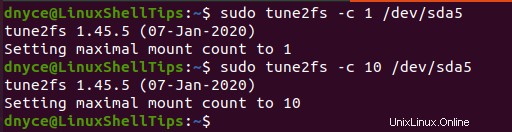
Forzar FSCK en particiones no raíz en Ubuntu
El /forcefsck vacío El archivo no es aplicable en particiones no raíz. Sin embargo, manipular el PASS valor o Máximo parámetro de conteo de montaje dentro de /etc/fstab archivo de configuración hace el truco.
Para forzar fsck en un /dev/sdb1 no root partición después de cada reinicio del sistema:
$ sudo tune2fs -c 1 /dev/sdb1
Para forzar fsck en /dev/sdb2 después de cada 5 reinicios del sistema:
$ sudo tune2fs -c 5 /dev/sdb1
Para deshabilitar forzar fsck en /dev/sdb1 :
$ sudo tune2fs -c 0 /dev/sdb1
Alternativamente, podemos desactivarlo con el comando:
$ sudo tune2fs -c -1 /dev/sdb1
Al reiniciar su sistema Ubuntu, debería realizarse la verificación forzada del sistema de archivos fsck.
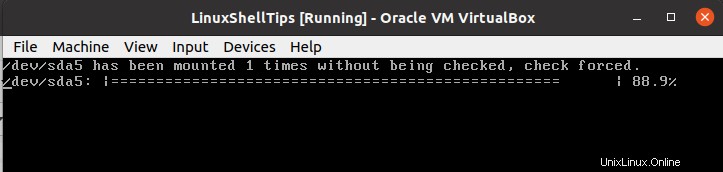
Ser capaz de forzar fsck en una partición del sistema de archivos raíz o no raíz garantiza que su sistema operativo Ubuntu se mantenga saludable y con buen rendimiento. Puede verificar y solucionar pequeños problemas o errores del sistema de archivos antes de que se acumulen y le cuesten mucho tiempo del sistema operativo debido a un diagnóstico prolongado del sistema.